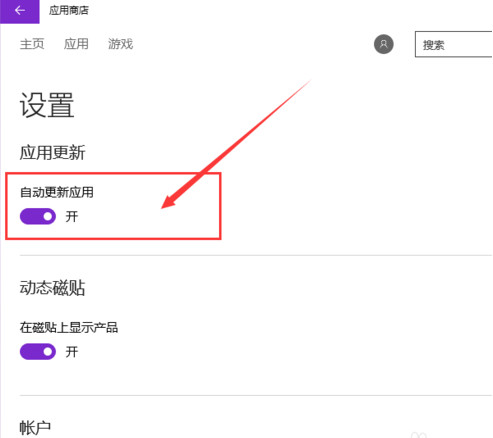禁止win10自动更新应用的操作步骤
来源:PE吧 作者:小吧 发布于:2017-04-21 10:01:29 浏览:16452
win10应用商店自动更新可以让用户及时获得最新的服务,但最近有用户反馈自动更新应用导致电脑的运行速度变得越来越慢,这让用户很难于接受,那么有什么办法可以关闭应用商店自动更新功能呢?下面就给大家分享如何禁止win10自动更新应用的操作步骤。
1、在桌面点击开始菜单,在弹出的菜单里点击“应用商店”,如下图所示:
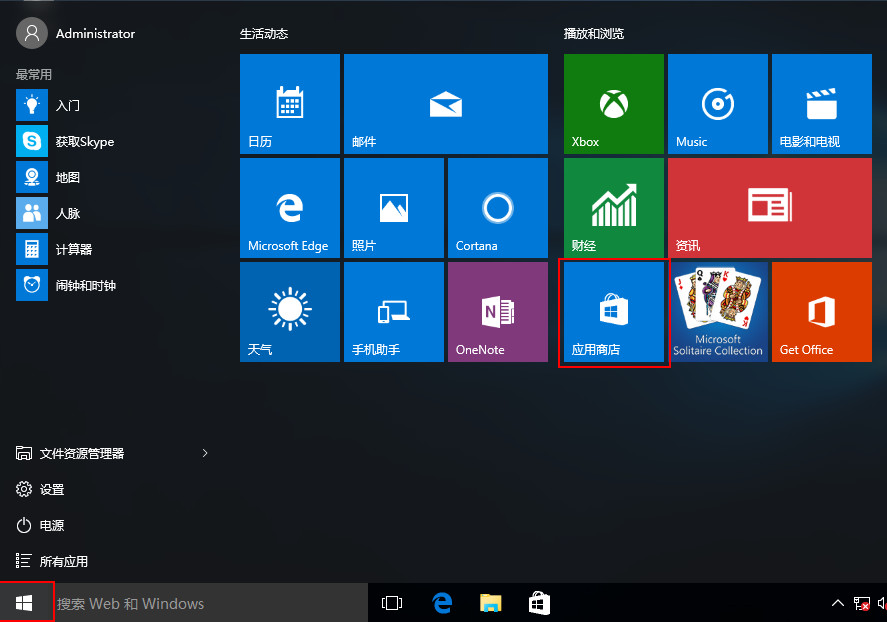
2、选择弹出列表的“设置”,如下图所示:
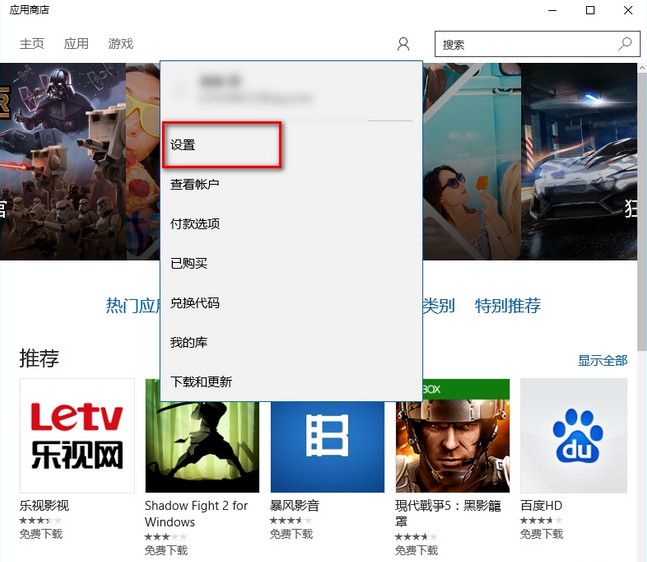
3、接着点击在屏幕右侧出现应用商店的设置,再点击自动更新应用的滑动块,将其关闭,如下图所示: